実は、当サイトではすでに結論としてiPadが「教育目的」としては最上位だという結論を出していました。とはいえ、子供にとってのタブレットは、「エンタメ」目的というか、つまり「おもちゃ」であるべきだとも思うのです。
おもちゃとして買い与えるには、iPadだと少し高い。しかも、家族がiOS(iPhone)ユーザーである必要もある。これじゃあ、大変に限定的なおすすめになってしまう。
ということで、iPadが一番いいのは私の結論としては変わらないのですが、少し視点を変えて「安くて使いやすい子供用のタブレットって何がいいの?」というあたりのことについて解説していこうかと思います。

2024年の「子供用のタブレット」新着情報まとめ
子供用のタブレットについて調べているついでに見つけた「新製品情報」や「発売が噂されるもの」などの情報をざっくりまとめて置いておきます。
子供用のタブレットに関する新着ニュース
子供用のタブレットに関する新着ニュースをまとめています。
小学生向けタブレット「Fire HD 10 キッズプロ」
2023年11月27日の、小学生向けタブレット「Fire HD 10 キッズプロ」に関する情報をお届けします。
- 文部科学省の「GIGAスクール構想」により、小中学校の生徒1人1台タブレットが配布。
- 家庭でのタブレット所有率が2021年には小学校低学年で54%に達する。
- Fire OSを搭載したアマゾンの「Fire HD タブレット」が家庭用の選択肢として存在。
- 新モデル「Fire HD10」に子ども用カバーと「Amazon Kids+」サービス付きのモデルが2023年9月に発表。
「Fire HD 10 キッズプロ」の特長
- クッション性の高い分厚いカバーが付属したキッズモデルと薄くて軽いカバーのキッズプロモデル。
- 10.1型ディスプレイ、2.05GHzオクタコアプロセッサー搭載。
- 大人と子どものプロフィールを切り替え可能。
- 年齢設定により適切なコンテンツ表示が可能。
学びと楽しみの組み合わせ
- Amazon Kids+で絵本、新聞、ビデオ、学習アプリ利用可能。
- ペアレンタルコントロールで利用時間管理や学習目標設定が可能。
- Webブラウザーのフィルタリング機能。
- 約70%の保護者がエデュテインメントを取り入れたいと回答。
注意点
- Fire OSではGoogle Playストアのアプリが使えない。
- 学習アプリ使用後にエンタメアプリ利用可能な設定が特徴。
タブレットが変える子供たちの遊びと学び
2023年8月7日の、タブレットと子供たちの遊びと学びに関する変化に関する情報をお届けします。
- 文部科学省の「GIGAスクール構想」で小中学生に1人1台タブレット配布。
- 家庭でのタブレット所有率、2021年には小学校低学年で54%に増加。
- 一般的なキッズタブレットは、数千点のコンテンツが1年間使い放題。
- 有害サイトへのアクセス防止や使用制限の親子コントロール機能付き。
- 子供の知育アプリ利用で、思考力や創造力の育成に効果。
追加情報/補足
- タブレットは昨今の気候変動や外出自粛に伴い、家庭内での遊びや学びのツールとして重要性を増している。
- タブレットによる知育は、交通ルールの理解や友情の育成、言語学習など多岐にわたる。
- タブレット以前の子供の遊びとして絵本が主流だったが、デジタル化による新たな学びの形が注目されている。
- 親世代と比較して、子供たちはデジタル機器の使用に対して素早い適応力を見せている。
「こどもの自殺対策緊急強化プラン」:タブレットを活用した心の不調早期発見
2023年6月2日の、「こどもの自殺対策緊急強化プラン」とタブレットの活用に関する情報をお届けします。
- 去年、小中高生の自殺者数が過去最多となった背景から、自殺対策の強化が図られています。
- 教育目的で配られている公立小中学生のタブレット端末を活用。
- 子供の心の不調を定期的に把握し、自殺リスクの早期発見を目指す。
追加情報/補足
- 「こども家庭庁」は、このプランを骨太の方針に反映させることを目指しています。
- プランは、子供たちが自ら命を絶つような事態を防ぐ社会実現に貢献することを目的としている。
- 子供たちの心の健康状態を定期的にチェックし、必要なサポートを提供するための仕組みを構築することが重要視されています。
タブレット学習のメリットとデメリット
2023年6月2日の、タブレット学習のメリットとデメリットについての解説に関する情報をお届けします。
- タブレット学習はアプリを使って行う自立した学習。
- ゲーム感覚で勉強ができ、間違った問題の解説を見てから再度挑戦可能。
- 教材が子供の趣味や性格に合っている必要がある。
タブレット学習のメリット
- 動画を使った学習が可能で、わかりやすい説明が行える。
- 子供の理解度に合わせた勉強が可能。
- 採点の手間が省ける。
- 書籍や教材がシンプルになり、情報の一括管理が可能。
タブレット学習のデメリット
- 自主性に依存し、学習の強制力が弱くなる可能性がある。
- 長時間の使用や寝る前の使用による視力低下や健康への影響。
- 紙に字を書く機会が減少し、表現力の不足につながる可能性。
- ゲームなどの他のアプリで遊んでしまうことがある。
タブレット学習の利用方法
- タブレット学習は学習の補助的存在と考える。
- 学習する習慣が根付いていない子どもには、親が学習を促す必要がある。
- タブレット学習と紙の教材を上手に使い分けることが重要。
「ひろゆきが提唱 “子供にタブレットは買い与えるな!”」
2021年7月10日の、ひろゆき氏が子供にタブレットを買い与えない理由についての見解に関する情報をお届けします。
- ひろゆき氏は、子供にタブレット型のPCを買い与えることにより、子供がただの消費者になってしまうと指摘。
- タブレットでは単純なゲームやアプリに慣れ、創造的な活動が制限されると述べている。
「ひろゆき氏の主張の背景」
- タブレットはアプリが搭載されており、操作が単純で子供がクリエイターとしての能力を伸ばすのに不向き。
- スマホやタブレットは課金や衝動買いに最適化され、子供の創造性を制限する。
- パソコンを使用する経験は、子供の時期に創造性やものづくりのスキルを養うのに重要。
- ひろゆき氏自身が子供時代にパソコンを使った経験からITスキルやプログラミングに対するアレルギーがなくなったと語る。
「ひろゆき氏の提案」
- 子供の創造性や可能性を伸ばすためには、難しいことにも挑戦させることが重要。
- 早い時期からパソコンを使うことで、子供は創造的な思考やスキルを発展させる。
- 親が子供にパソコンを提供することで、将来的に多様なキャリアの可能性を開く。
- ITスキルやプログラミング能力は、今後の社会で必要とされるスキルである。
子供用のタブレットの新製品情報
子供用のタブレットの新製品情報についてまとめています。
新製品:Amazon Fire HD 10 キッズプロ (10インチ)
2023年11月27日時点でのAmazonの「Amazon Fire HD 10 キッズプロ (10インチ)」について紹介します。
Amazon Fire HD 10 キッズプロ (10インチ)の特徴
- パワフルな最大2.05GHzのオクタコアプロセッサと3GB RAMを搭載。
- 1920 x 1200の高解像度、10.1インチの1080pフルHDディスプレイ。
- 最大13時間持続するバッテリー、USB Type-Cと9Wのインボックスアダプター対応。
- 耐久性に優れた強化アルミノシリケートガラスを採用、iPad (第10世代)より約4倍の耐久性。
- 5メガピクセルのフロントカメラ搭載。
- 32GBと64GBの内部ストレージを提供、最大1TBまでのmicroSDカードによる拡張可能。
- Prime Video、ディズニープラス、Netflix、U-NEXTなどのエンターテインメントアプリ対応。
- USI 2.0認証取得、Made for Amazon スタイラスペン(別売)対応。
- Alexaによるハンズフリー操作可能。
- 環境に配慮した設計、パッケージに98%リサイクル材料を使用。
価格
通常価格:23,980円(税込)、ブラックフライデー特別価格:17,980円(税込、25%オフ)
Amazon Fire HD 10 キッズプロ (10インチ)のおすすめポイント
- 子ども向けのコンテンツとしてAmazon Kids+ サブスクリプションが1年間付属。
- 小学生に向けたカスタマイズ可能なカバーとステッカー付き。
- 小学生向けのアプリや児童書などのコンテンツが豊富。
- 保護者とインタラクティブに遊べる機能が進化。
Amazon Fire HD 10 キッズプロ (10インチ)の気になるところ、注意点
- Fire OSを採用しており、Google Playストアのアプリが使用できない可能性がある。
Amazon Fire HD 10 キッズプロ (10インチ)の購入時参考情報
- 販売日:2023年9月21日から
- 販売店舗:Amazon公式サイトなど
- 価格:通常価格23,980円、ブラックフライデー特別価格17,980円(税込、25%オフ)
直近の子供用のタブレットのセール情報
子供用のタブレットの商品で、「これはお得!」と感じたセール情報も残しておきます。購入の決め手となる価格の参考にどうぞ。
Amazon 売れ筋:BMAX I9 PLUS タブレット
2023年4月17日時点でのAmazonの「BMAX I9 PLUS タブレット」について紹介します。
BMAX I9 PLUS タブレットの特徴
- 最新のAndroid 12 OS搭載、システムインタラクションの最適化。
- 第6世代のWiFiテクノロジー、デュアルバンドWIFIチップ内蔵。
- リアカメラ(5メガピクセル)とフロントカメラ(2メガピクセル)で簡単撮影。
- デュアルスピーカー搭載、リアルなサウンド体験。
- 4GB RAMと64GBのストレージ、Micro SDカードで最大512GBまで拡張可能。
- USB-C充電サポートで充電が簡単かつ迅速。
価格
通常価格:14,990円(税込) セール価格:12,990円(税込、2,000円割引)
お得度
2,000円の割引で、最終価格は約12,990円。コストパフォーマンスが高い。
セール期間
2023年4月17日から4月20日まで
BMAX I9 PLUS タブレットのメリット、注意したいポイント
- 最新OSと高速WiFiによるスムーズな操作と快適なインターネット体験。
- 大容量ストレージで多様なエンターテインメントと学習ニーズに対応。
- 軽量で持ち運びやすいデザイン。
- カメラやスピーカー機能を備えた多機能タブレット。
- セール期間限定での特別価格提供。
DOOGEE T20 MINI KID タブレット
2023年10月23日時点での深圳市道格创想电子商务有限公司の「DOOGEE T20 MINI KID タブレット」について紹介します。
DOOGEE T20 MINI KID タブレットの特徴
- 8.4インチの1200*1920 IPS FHDディスプレイ。
- Android 13 OS搭載。
- 9GB RAM (4GB+5GB 拡張)+128GB ROM+1TB拡張可能。
- 4G LTE通信、UNISOC 8コアCPU。
- 5060mAhバッテリー。
- 13MP+5MPカメラ。
- TUVブルーライト認証、WideVine L1対応。
- 親が子供のタブレット使用時間やアプリ選択を管理可能。
- スタンドケース付きで安定した視聴体験を提供。
価格
元値:22,900円(税込) セール価格:18,900円(税込)
お得度
4,000円の割引で、最終価格は18,900円。コストパフォーマンスが高い。
セール期間
2023年10月17日から10月20日まで
DOOGEE T20 MINI KID タブレットのメリット、注意したいポイント
- 子供向けの高性能タブレットで、学びと遊びのバランスを取りながら使用可能。
- 親が使用制限を設定できるため、子供の健康管理に役立つ。
- TUVブルーライト認証による目の保護機能付きで、長時間の使用でも目に優しい。
- スタンドケースにより、様々な角度から安定して使用できる。
- セール期間限定の特別価格提供。
子供用のタブレットに必要な要素

子供にタブレットを買う時に気をつけることや、選ぶポイントなどを解説していきます。
何を基準に選べばいいの?
まずは、タブレットを選ぶ基準について簡単に解説します。
- 安い
- 壊れにくい
- 最低限の機能は保持できる
子供向けではなくても「性能」に関しては高いに越したことはないのですが、この辺りは用途によって選んでいくべきなのでとりあえずおいておきます。
子供は「壊す」のが前提
子供が利用する場合に求められるのは、「コスト面」と「耐久性」だと思います。
まず、大前提として子供は「壊し」ます。子供と大切に使う約束をしようが、自分のお金で弁償させて責任感を養わせようが、「子供の注意力」に期待しても無駄です。子供がおもちゃを壊さずに使うには「集中力」と「経験」、「知識」「巧緻性」が圧倒的に足りません。
親としては躾のために「壊さないように使う」ことを伝えますが、親としてやるべき対策は「壊れてもいいコストでタブレットを選び、壊れた時のメンタルへのダメージを抑えること」です。壊れた時に必要以上に子供を怒ることのないように、壊れてもいいものを買い与えるべきだといえます。
いくらくらいのタブレットがいいのか
これは、収入との兼ね合いになるのと、両親のタブレットに対する期待値や購入サイクルなどで変わってきます。
iPadがいい、けど高い、それじゃダメなんだ
収入が一定量期待できるのであれば、前述の通りiPadが最適です。Appleは教育機関での利用でユーザー層を総取りしたい狙いがありますし、そのためのサポートが手厚い。今後、かなり高い割合で学校から配布されるタブレットはiPadになることも予想できます。
後述しますが、iPadはアプリの動作環境が安定するので、OSのアップデートでアプリが使えなくなることがほぼありません。Android製品はアップデートのたびに「端末」の方で対応できなくなる可能性があり、教育機関などで「長く利用」することを考えて配布・貸与するものはApple製デバイスの方が良かったりします。
iPad利用率は高い?
学校で使用するタブレット、使用機種は学校・自治体によって決まっています。政府が発表した「GIGAスクール構想」の影響もあり、急激にタブレット・PCの生徒配布が進み、普及率が上がっています。
ここで気になるのが、自治体は「どのOSを選んでいるのか」ということです。
さらっとOSの話をしていましたが、OSというのはスマホやパソコンを動かすシステムのことで、タブレットでは「iOS」と「Android」の二択です。PCも含めるとWindowsの割合が高まりますが、ChromeOS(Androidのパソコンバージョンのようなもの)の登場もあって、Windowsのシェアを大幅に奪っています。
では、学校で使うタブレットPCというのは何が一番人気なのか。
MM総研の発表によると、「1478自治体がGIGAスクール構想で748万7402台の端末を調達したと回答。OS別ではGoogle Chrome OSが327万8110台と、43.8%のシェアを獲得している」とのこと。
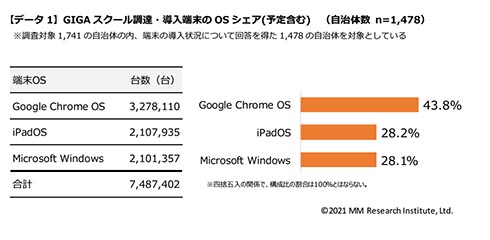
というわけで、Google Chrome OSのシェアが高い。
アメリカでは2019年1月時点で、約3000万人がChromebookを使用しています。2012年のChromebookの全体出荷内訳は1%未満でしたが、2017年の教育用タブレットの出荷内訳は、Chromebook 60%、Windows 22%、MacOS+IOS 17%と大躍進を遂げました。
https://sip.dis-ex.jp/partner/blog/detail/chromebook_casestudy/
アメリカでもChromebookが人気です。シンプルに「価格が安い」ということもあるのですが、「Google Workspace for Education Fundamentals」が非常に安定しており評価が高いというのが大きな要因のようです。
GoogleのChromebookの躍進がすごい
もちろん、GoogleもAndroidの教育普及のためにChromebookなどをかなり利用しやすい価格で設定して、一次的にシェアが急増しました。
OSのシェア争いは必要な競争でもあるので、切磋琢磨している環境がベストといえます。ただ、あえてどちらかを選ぶなら、デバイスとOSの安定性、アプリの開発環境などを考えてAppleの一貫した環境づくりが10年後に響いてくるような気がします。

前述の通り、世界シェアは安定してGoogleのChromebookがトップ。私が想像するよりもGoogle Workspaceが進化したみたいです。
1万円くらいの中古品を壊すつもりで使う
iPadに4万円よりもシェアの高いChromebookに慣れる?
話を戻しますが、iPadの価格は低価格帯で4万円を切るくらい。Androidだと安ければ1万円を切るようなものもあります。利用しやすい機能性を備えたもので2万円台だと考えると、やはりAndroidの方がコスパがいいということになります。
では、いくらくらいのタブレットがいいかといえば、最初は2万円くらいのモデルの中古品を1万円くらいで買うのがいいと思います。
まず、壊れることを前提にして、むしろ壊れるくらいまで使ってみて、子供が「どのレベルで使用したいのか」を見定める必要があります。動画閲覧に止まるならぶっちゃけ個人用のタブレットは不要で、家族の利用するテレビで見せればいい。
新しい使い方を見つけたら、その都度対応する
ただ、用途が絵を描く、勉強するなどに発展した場合は、子供と相談しながら「次のモデル」を考えていきます。子供がどう使いたいのか聞きながら、親が必要な機種を選ぶというのは、難易度は高いのですが子供の成長には必要な過程です。

私としては、子供の時間は親の人生を賭した壮大な投資先だと思っています。タブレットも高いの買ってそれでプログラミングのひとつでも興味を持ってくれればそれでいい。さらにいえば、そのままタブレットが「親にも教えられないこと」を教えてくれることも大事だと思います。
ネットには「覚えなくてもいい余計な情報」もたくさんありますが、必要な情報とそうではない情報を分ける経験や知識も必要なので、失敗覚悟で子供にタブレットに触れさせています(まだ子供だから一緒に遊ぶくらいだけど)
昨今では、コロナウイルス拡大の影響もあって、リモートで授業・講義を受ける環境を整えることも求められています。
壊れにくいって、なんだ?
タブレットの壊れにくさを考える場合、先に「どうしてタブレットは壊れるのか」について考えてみます。
タブレットが壊れる原因
タブレットの故障の原因は以下の通り。
- フロントパネルの故障
- バッテリー関連の故障
- 水濡れ
- ボタンの陥没・欠損
- システムの不具合
- 本体以外の関連部品の故障
大体こんな感じです。子供が壊しやすい視点で少し補足説明していきます。
割れにくいフロントパネル(ディスプレイ)はあるのか
まず、タブレットのディスプレイ画面が割れる事故はしょっちゅうあります。子供が使いっぱなしにしてソファーにおいておき、なぜかクッションの下に潜り込んだそれに座ったら、だいたい割れます。

割った人はどう考えても悪くないのに、責められるやつね。
スマホの場合だと持つ機会が多いから落下させることが多いんだけど、タブレットは慎重にもつようにすることが多い。ただ、子供はそれでも落とします。
スマホに関してはある程度「落とす」ことも考えられて強化ガラスが日々進化しています。タブレットも強化ガラスの恩恵は受けていますが、「タブレットの重み」や「ガラス面の大きさ」があるため、簡単に言えばスマホよりも壊れやすいです。

落とした時に割れる可能性はスマホよりも高い、可能性があります(機種によります)。

大人でも割る可能性はあるので、子供がディスプレイを割るのはある程度は仕方がないことなんですよね。怒っちゃうけどね。
無難に液晶保護フィルム・ガラスで対応する
機種によってディスプレイ強度はまちまちですが、基本的にタブレットはスマホほど気合の入ったディスプレイ強度を誇っておりません。タブレットのディスプレイを守るためには液晶保護フィルムなどで外部から液晶強度を高めるのが一番です。

つまり、子供用のタブレットを買うときは、ディスプレイ保護ができるフィルムや強化ガラスを貼付するのが一番いいと思います。
保護フィルムは、有名メーカーのものは大体ぴったりのものがあります。OSシェアはChromebookが多くても、機種としてのシェアはやはりiPadが圧倒的なので、無難なのはやはりiPadです。ただ、保護フィルムでタブレットを選ぶわけではないので参考程度ではあります。
バッテリーを保護する
バッテリーは消耗品です。一番好ましいのは自分でバッテリー交換ができることですが、昨今のタブレットは自分で電池交換できるタイプのものはほとんどありません。

バッテリーに関しては自分で換装(交換)することは難しいです。自分で分解した場合にはメーカー保証の修理が受けられなくなることが大半であるため、基本的に自分でバッテリー交換することは考えない方がいいと思います。
Dysonのバッテリーを自分で交換した記事に、リチウムイオン電池が長持ちする方法などをまとめていますが、ここでも簡単に書いておきます。

- 温度変化(高温環境)に気をつける
- 過充電状態に気をつける
- 充電を空っぽにして放置しない
タブレットに関しては、過充電にならないように自動で充電をオフにする機能があるものがほとんどですが、メーカー品でないような安いタブレットに関してはそういった機能を持っていないものもあると考えられます。
アプリの互換性なども考えると、タブレットに関しては「安い」よりもまずは「使用者が多い機種」から選ぶことがおすすめです。バッテリーに関しても、交換費用が抑えられたり、あるいは適度に使って売却することでコストを抑えることもできます。無名品だと売れませんからね。
電池の膨張は危険
子供の使用に関しては、バッテリー膨張などにも配慮する必要があります。リチウムイオン電池は長く使うことでガスが発生して膨張します。不良品ではない限り、膨張は想定内で設計されており、膨張したことで危険ということは少ないのですが、リチウムイオン電池にとっては過酷な環境下であると考えられます。

まず、膨張が始まることで「バッテリーが過熱しやすい」状況になり、加えて膨張の圧力でタブレットの内部機構が圧迫されて故障の原因となります。
私のMacbookも膨張で壊れましたが、仮に使えていたとしても膨張のはじまったタブレットに関してはジャンク品として売るなどの対応しかできないので、早い段階でバッテリーを交換するか、あるいは中古品として売ってしまうかなどする必要があります。


簡易にバッテリー交換ができるようなタブレットであればなおいいのですが、最近は換装しやすいタイプのタブレットは「筐体・本体が大きくなる」ため見られなくなりましたね。
水濡れ・水没を防ぐ
水濡れは故障の原因でも多いものです、ジュースをこぼすなど直接水分に浸かるような事故も子供は起こしやすいのですが、案外多いのは「湿気・結露での水没反応」です。

窓の近くに置いておいたり、お風呂のそばで音楽を聴くために持っていったりしても、案外水濡れ反応が起きていて、修理対象外となったりします。
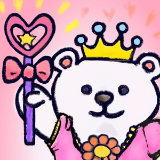
料理の際に、湯気が多いところで料理動画を視聴しているケースでも水没しているのと同じような環境になりがちですね。

あとは、まだまだ赤ちゃんの幼児の場合、よだれで水没もありますね。枕の下になっていて朝方ビチョビチョになっている、なんてこともあります。何だって、そんなに涎が出るんだい?

だー
水濡れに関しては、シンプルに「防水・防塵」の等級が高いもの(IPX)を選ぶことで多少は故障リスクを抑えることができます。
スマホと違い、日常的に水没することをタブレットの場合はあまり想定していないので、防水モデルは入浴などでも使用するようなケースを意識したモデルになり、やや高くなります。

LAVIE T11 T1175
ボタンの陥没
タブレットはタッチスクリーンで操作することになるのですが、ボタンがないわけではありません。機種によっては「ホームボタン」を多用するものもあり、故意ではなくてもボタンが壊れることがあります。
ボタンが壊れても、タブレットは使えるよ
多くの場合は、ボタンに依存しないように「アクセシビリティ機能」でホームボタンの代わりになる擬似ホームボタンをディスプレイに表示することができます。ただ、使い勝手は悪くなるので、やはりボタンに負荷がかかるような使い方をしないように気をつけたいところです。
とはいえ、子供の場合は「力の加減」がうまくいかないことと「壊れることを想定する未来志向性のある考え方」が苦手なので、簡単にいえばボタンをガチガチ連打して壊します。
対策としては、あまりにもボタンに負荷のかかる使用方法をする子供の場合は、iPhoneなどなら前述のアクセシビリティ機能で仮想ボタンをディスプレイ上に表示して使用することで、ボタンへの負担を軽減することができます。

Androidでもアプリなどで仮想ボタンをホーム画面に出現させるものなどあるので、こちらは好みのものを探してみてください。
ソフトウェアの不具合
機会が苦手な人は「ハードウェア」と「ソフトウェア」の違いも難しく感じると思います。とりあえず、「本体を落としたり、濡らしたりしていないのに突然動かなくなった」的な不具合は、大体ソフトウェア側のエラーです。

ほとんどのケースで「再起動」することで症状は改善することが多いです。場合によってはOSやアプリのアップデートが必要なこともありますが、とにかく一度は再起動してみましょう。
子供用のタブレットは、あまり親が操作しない場合が多いので原因がわからない。「子供が動かない」に言われた時には途方に暮れてしまうものです。とりあえず、何も言わずに再起動して、それでも動かなかったらメーカー各所に相談してみましょう。
有名メーカーはトラブル対処も検索で解決しやすい
基本的には、Androidの格安タブレットなどは「最新のOSに対応しない」ということで不具合・エラーが多くなる可能性があります。
解決策を検索する場合にも無名のタブレットよりも、ユーザー数の多いものを選んだ方が「誰かが解決法をネットに上げてくれる」可能性が高くなるので、何にせよ、保険も兼ねて有名どころのタブレットを購入しておくことをお勧めします。
充電器や付属ペンなどが壊れる
いざ、不具合やエラーが出た時、慣れている方だと「どこに原因があるか」を考えることができるのですが、不慣れであれば「故障の原因」を探すだけでも一苦労です。
本体じゃなくて付属品が故障の原因かも
ソフトウェアの不具合は前述の通りとりあえず再起動・アップデートで対応します。これで直らない時に「実は充電器が壊れていてバッテリーが空っぽだった」なんてこともあり得ます。本体に異常がなくても、付属品が壊れている場合には「代替品を用意しやすいもの」の方が、故障に対しての対応がしやすいといえます。
情報をガシガシ詰め込みましたが、ややこしいなと思ったら「有名メーカーってのはそれだけで故障の保険になる」ということだけ覚えておいてください。
スマホの保険は入らないほうがいいのか「修理・紛失・盗難補償」
タブレットのサイズを選ぶ
ここからは、タブレットの選び方でも「サイズ」の情報を詳しく解説していきたいと思います。
子供用に最適なサイズっていくつ?
まず、タブレットのサイズを選ぶ際に気にかけたいのは「タブレットを使う目的」です。もっと簡単にいえば、以下の用途があると思います。
- ゲーム
- 動画視聴
- お絵描き
- 読書(デジタル教科書閲覧)
- 勉強
目的によって最適なサイズはある程度決まってきます。
ゲームはタブレットで操作するなら小ぶり(7インチ程度)

まずは、ゲームをするためにタブレット端末を買うケースについて選び方を解説します。
コントローラーを使うかが分かれ目
ゲーム目的の場合は、「コントローラーを使うかどうか」を考えます。コントローラーを使ってゲームをプレイするなら、やや大きめの画面で机に置いて少し離れたところからゲームする形になります。

というか、普通に小型のテレビでゲームする感じになるので、これはディスプレイサイズが大きい方が快適。
ただ、最近、コントローラーを握って本格的にゲームをするシーンは減ってきました。購入目的が特定のゲームだったとしても、タブレットでプレイする以上、最終的にはストアのラインナップゲームに依存します。要は、人気ゲームである「簡単にできるソシャゲ」に移行していくものです。
さて、最近のゲームだとそれほど操作性を要求されるようなことがないので、コントローラーは不要です。タブレットを持ってそのままプレイすることになるので、この場合は、タブレットサイズはそれほど大きくない方が使いやすいです。
一般的に、タブレットに関しては小さいサイズの方が安くなるので、ゲーム目的であれば小ぶりのものを選んでおくことをお勧めします。
動画視聴は10インチでOK

動画視聴に関してはポータブルテレビを購入する場合とほぼ一緒です。机に置いて自分の定位置に座ってみた時にちょうどいいサイズを選べばいいと思います。
大きければいいわけでもない
サイズが大きい方が見やすいのは当然ですが、テレビのサイズ設定と一緒で「でかけりゃ見易いというものでもない」です。タブレットはテレビと違い、自分の見る位置とタブレットの位置を容易に調整できるので、10インチもあればサイズとしては十分です。

持ち歩きやすいサイズが10インチ程度なので、ポータビリティも考慮して一般的な10インチサイズがおすすめと言えます。
サイズでの調整よりも、画質(4Kなど)を向上させた方が視聴体験は良くなります。ただ、同時に価格帯が跳ね上がるので、最終的には「動画見るならテレビで見なさい」ということでいいような気はします。
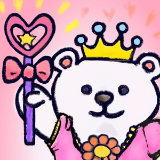
親は子供の見る番組は退屈に感じるけど、YouTubeなんかはなかなか受け付けられないですね。だから、テレビ占領しないでタブレットでみて、ってなっちゃう。
授業を見るのも10インチ程度でOK
ちなみに、勉強などの用途でも10インチがおすすめ。
勉強の場合はほぼ講義を視聴できるサイズで、かつ場合によっては書き込みなどをすることになります。13インチほどの巨大タブレットは作業性能は高まるのですが、どちらかといえばクリエイティブな作業に向いているだけなので、一般的な使用方法くらいなら10インチで十分だと思います。
ただ、7インチなどの小さいタブレットだと、オンデマンド授業で板書が出ても見えづらい可能性はあります。まともな配信方法なら、板書は別に大写しで確認できるようになるのですが、学校だとそこまで対応していないことも。
読書は7インチがいい

漫画は少し微妙なのですが、読書に関しては7インチの小型タブレットの方が相性がいいです。ネット検索などのちょっとした使い方であったり、あるいはスマートホームの操作用デバイスとしてなら7インチなどの小型サイズがおすすめです。
子供の場合は特に腕の力がまだ弱いこともあって、しっかりとタブレットを支えて読書をすることは難しいです。小型のもの、あるいは大型のスマホの方が勝手使いやすかったりします。
デジタル教科書の見やすいサイズは?
デジタル教科書は、出版社が採用するビューワーによるところが大きいのですが、個人的にはやや大きめのタブレットの方が見やすかったです。
デジタル教科書は拡大・縮小ができるので、視野の調整はしやすいです。学習障害などの子のために音声データなども入っている教科書があり、発達に関係なく利用方法を工夫すると学習効果が高まります。
ブックビューワーはそれほど負荷のかかるアプリケーションではないので、性能としてはそれほど高くなくても大丈夫ですが、参照するデータが動画などを入れている教科書の場合だと落ちやすくなります。
お絵描きする場合のみ12インチ以上

お絵描き、といっても本格的に「タブレットで創作活動がしたい」というお子様のためなら、12インチ以上の大きいものを選んでもいいと思います。

「こいつ、どう考えても絵が上手いな」と親が感心するレベルで打ち込んでいる場合でいいと思います。
創作のためには、創作のための道具が必要ということ
絵を描く場合は圧倒的にディスプレイサイズがものをいいます。子供のお絵描きとバカにしないで、子供の絵が上手いならもうそれは大人になっても武器になります。大事に育ててあげてください。
動画視聴や「遊びのお絵かき」くらいなら10インチの一般的なサイズの方がおすすめです。まず、重たいとほとんど触らなくなります。13インチっていうのは小型のパソコンと同サイズで、これは結構重たくて「仕事」の私ですら持ち運ぶのが面倒になるサイズ感です。
勉強なんかも「面倒だな」と思う要因は少しでも減らさないと宿題に手をつけられません。絵や動画などのクリエイティブな作業は胸が躍る時と「面倒だな」のギャップが強く、完成させるまでモチベーションを維持するのは大変です。

少しでも心理的な負担・距離感を感じさせずに、好きなことを長続きさせるためには環境を整えることは重要。少し高めのタブレットでも、操作が少しでも軽快になるなら買う価値はあります。
子供に持たせたいタブレットを目的別に選ぶ
ここからは目的別にタブレットを選んでいきます。サイズの話とほぼかぶるので、ここからお勧め機種なども併せて紹介していきます。
授業で活用するためのタブレットは?

まずは、勉強のためのタブレットから。

通信教育や塾で、専用のタブレットを購入することもあるかもしれませんが、基本的にはChromebookかiPadがお勧めです。自治体が採用する可能性も高く、操作性に慣れておくことで授業に参加しやすくなります。
リモート授業・講義にはどんな種類がある?
塾などの通信指導で使用する場合も考えられますが、最低限、「学校のリモート授業」が受けられるレベルの端末で選んでいきます。
学校や自治体の方針で、リモートでの授業のやり方はまちまちです。先生たちがICTを活用した授業に慣れていないケースが多いので、最初に取り組まれるのは、これまでの講義型の授業をリモートで行う「対面式」の授業となると思います。
とはいえ、「これまでと同じ授業」をただウェブを通してやるだけなら、煩わしさを感じるだけです。リモート授業だからこそできる体験を提供してこその教育機関。今後の技術の発展を考えて、どのような授業スタイルが考えられるのか列記しておきます。
- 講義をビデオ録画しておき、全国・全世界の先生の授業が視聴できる
- グループ課題を友達と協力・シェアできる機能
- 全国規模でのディベート大会
- 生徒の解答方法の履歴までわかる宿題提出
- 他の生徒の作品を「正しく評価」できる閲覧・評価・コメント機能
基本的に、「先生が教壇に立って一方通行で教える」授業は終わると思います。今後はアクティブラーニングで「自分たちで学習したいことを選んで、生徒同士で教え合う」授業が主体になっていくと考えられます。
技術的にはすでにクラウド上でデータを同期する機能でほぼ可能です。ただ、子供たちにはもっと「直感的」に作業に打ち込めるように、実際に一緒に作業しているような感覚で課題に取り組めるように工夫していく必要があります。
通信技術に関しては「5G」と「wifi6」の高速回線なら実現可能になると思いますが、我々のグループワークでやっていたような「模造紙(大洋紙)」を広げてグループ発表する時のような感覚が、ウェブ上で表現されることになると思います。
対面型(同期型)オンライン授業に対応する
これは、リモート会議などでも使われるシステムで、いわゆる「対面型」の授業に参加するために使用します。使われるアプリケーションが「Zoom」や「Office Team」「Skype」などで、想像しやすいリモート授業の形だと思います。
Chromebook ASUS CT100PA
ChromebookではASUSが価格が手頃でお勧め。
HUAWEI MatePad
講義視聴(オンデマンド)型
これはYouTubeなどとほぼ一緒の感じで「あらかじめ用意された音声・動画を閲覧して個人で勝手に学ぶ」形式の授業です。将来的にある程度の基礎講座に関してはこのタイプの授業が補完し、わからなかったところを対面式授業で補うというのがリモート授業の基本形になるんじゃないかな、と思っています。

まぁ、ほとんどの生徒は自分で学習する力を身につけていないので、子供の自主性・自律性に対してどう向き合うかが教師としての力の見せ所になるんだろうな、と思います。
Lenovo Tab B10
課題提出用アプリに対応する
リモート授業では、講義中や講義終了後に課題を提出することがあります。
だいたい、リモート授業の場合は課題もアプリなどを通して実施し、オンラインで提出できることが多いのですが、一般学校のリモート授業は体制がまだ整っておらず、この「課題」まで消化できるまで進んでいません。

ただ、将来的に「リモート授業」は本格化しますし、その時に課題ができるくらいの性能(アプリで問題を解くことができる)があると数年は安心して使えると思います。

今は、まだタブレットを自治体で配布するくらいのやる気のある学校でしか取り組めていませんけどね。将来的にはスタンダードになることは間違いないと思います。
学校の先生は仕事しすぎだけど、生徒の個別性に沿って授業を組み立てるということはできていないからね。一般的な授業で理解ができる生徒に関しては講義型オンデマンドの授業で基礎知識を蓄え、理解の不足に対してフォローできる仕組みが整っていくことが課題です。
課題がデータ化されると、「生徒のできる・できない」も先生が把握しやすくなるし、日本の生徒全体の教育に関するビッグデータとして活用できるから、さらに次の世代に引き継げるような「持続可能な教育資本」が積み上がっていくことになります。
教育で一番問題なのが「答えを見ながらじゃないとできない」ことで、実はほとんどの生徒が自分の頭ではなく「パターン化された解法」でしか問題が解けないこと。先生が教えた内容は「そのまま答案に写す」ことはできるけど、ちょっと応用問題になるとできなくなる生徒はたくさんいます(普通なのでご安心を)
課題提出も、結局のところ「誰かに教えてもらってやる」ことにはなりますが、大事なのは「解答の過程」が先生にわかるようになること。これまでのテスト形式だと「やたらと綺麗な答案」だと、どうやって考えたのかがわからなくて「マルだからきっとわかってるんだな」と先生は思うし、わかってなくても答案さえできていればいい生徒だと思えるから先生も深掘りする必要がなかった。
VANKYO S21
オクタコア搭載し、カタログスペック上は3万円以上するタブレットなのだけど、VANKYO製がどれくらいのもんなのかという、ちょっと賭けにもなる選択肢。
Surface Pro 7
OSがWindowsなので、学校のPCとは相性がいいかもしれない、Surface。サポートは手厚い。
デジタル教科書を閲覧する
デジタル教科書は今後100%の普及を目指しています。私も子供の登校準備を手伝うことを考えると、早い段階でタブレットだけ学校に持っていけばいいくらいになってほしいものです。
エンタメ・娯楽用

子供が遊ぶためのタブレットの選び方について解説します。
動画閲覧用
サイズの話でも書きましたが、子供が動画を閲覧するためのものは、10インチの平均的なタブレットサイズのもので、あとはどれくらい画質を求めるか、ということになります。
Fire HD 10
言わずと知れたAmazonのタブレット。コスパは最高峰で、おそらく端末は売れてもAmazonに儲けはないが、アプリ利用料やショップでの購買に繋がればそれでいいという商品。個人的には子供用タブレットの最適解と言える。
ゲーム用
ゲームに関しては、手に持ちやすいサイズで7インチ程度のサイズから選ぶことをお勧めします。
本格的にゲームをする場合はゲーム用のタブレットを購入するという選択肢もなくはないですが、「本格的にゲームをする」ことを推奨するかどうかは家族で相談して、ルールを決めて親子で楽しめるような環境づくりをすることが大事なような気がします。
Fire HD 8 Plus
画像処理の多すぎるゲームの対応は難しいが、サイズ感と価格のバランスが最高なAmazonのFire HD 8インチサイズ。ゲームプレイモードもあるなど、タブレット初級者にはちょうどいいスペックなのでお勧めです。
Lenovo Tab P11 Pro
レノボの高性能タブレット。これ以上の性能をタブレットに詰め込むならもうゲームPC買おう、というような機種。タブレットでやりたいことはだいたいできるはず。
お絵描き用
私の場合は仕事のために「画像編集」としてタブレットを使っていますが、この場合、タブレットのサイズも性能も「あればあるほどいい」ことになります。
私はプロの作画はできないのである程度のレベルでいいのですが、子供に才能があって、かつやる気があるのなら、子供が満足するであろう最高レベルのタブレットを用意してあげても問題ないとは思います。
ただ、まだ本人がやるかやらないかははっきりしないような感じであれば、まずはお試しとしてスタンダードな10インチタブレットを購入して付属のペンなどでお試し書きして1年ほどは様子を見てもいいと思います。
Apple 12.9インチiPad Pro
iPadは紹介しないと固く心に誓っておきながら、やはりお絵描き用となるとApple Pencilとキーボードの相性が良すぎてお勧めせざるを得ない。
Surface Pro X
こちらも安定感とリセールバリューではiPadに劣らない逸品。
Wacom One 13
お絵描き目的であれば、液タブで有名なワコム製。将来デザイナーになるならWacomなどの環境に慣れておくことも大事かもしれない。
知育玩具の「タブレット風おもちゃ」は買うべき?
子供のおもちゃとして買う分には「タブレット風おもちゃ」を買うのはいいと思います。ただ、基本的には「ミニゲーム」などで子供が遊ぶためのものなので、気づいたらタイピングが上手くなった、などはあまり期待しない方がいいと思います。
同じ値段で、タブレットが買えるのに?
玩具屋さんで子供に触れさせてみて、「あっ、これはただゲームするだけのやつだな」と気づきました。小一時間ほど他の子供がいじる様子も眺めていましたが、みんなミニゲームをちょっとやるくらい。遊び方も固定されているので、「もういっそ普通にゲームしてくれ」と思うくらいです。
あえてお勧めを決めるのであれば
プログラミングをはじめとする知育玩具については別記事でもまとめました。

ドラえもん カメラでひらめきパッド
タブレットらしいタブレットの形はしています。パソコン型のおもちゃよりも多少は扱いやすい感じがしました。
Spica note ( スピカノート )
玩具屋さんに必ずある松丸亮吾くん監修のおもちゃ。タブレットという感じはしない。
子供用に設定することなどある?

タブレットを買う時には、あまり気にかけなくてもいいのですが、「キッズモード」や「時間制限する」などの機能面が気になる保護者の方は多いと思います。

気にかけなくてもいい、と書いたのは、子供の利用制限に関する機能というのは「OS」にすでに備わっているものです。機種端末側の性能はあまり関係ないです。
ただ、その使い方がわからない、という場合には、例えばキャリア(携帯会社)などで購入して設定してもらうという手もあります。
個人的にはキャリアでのタブレット購入は高い以外に何もないのですが、サポートの手厚さを考えると、現在利用している通信会社からタブレットを購入するという選択肢もぎりぎり存在するかと思います。

OSごとのファミリーサポート・キッズ制限機能
Appleはペアレンタルコントロール
Appleに関しては、「スクリーンタイム」でアプリの利用時間を制限したりできます。後述のペアレンタルコントロールという機能で調整ができるので、参考にしてみてください。

Googleのファミリーモード
Googleが提供するAndroidのファミリーモードに関する情報はこちらにまとめてあります。
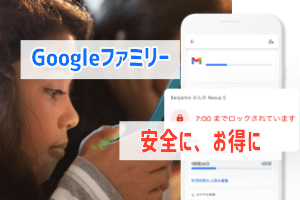
セキュリティ対策は不要?
子供にスマホを持たせる場合の「ペアレンタルコントロール」などの設定に関する情報はこちらにまとめてあります。

また、根本的に保護者がセキュリティに関する知識を持っていない場合が一番危険です。スマホのセキュリティ対策についての記事もこちらに書いておきました。

タブレットでネットの事件に巻き込まれないか
この辺りは情報リテラシーの問題になります。私たち親は「ニュースになるような事件」があると気にしたりもしますが、もっと身近にネットが発端の事件・トラブルに巻き込まれるかもしれません。
子供に教えたいスマホとの付き合い方・情報リテラシーに関してはこちらの記事にまとめました。
























































































































































































コメント
「講義 津南 津南 醸造」に関する最新情報です。
津南醸造株式会社の代表、鈴木健吾氏が2025年5月24日に東京農工大学大学院で「アントレプレナーシップ」の講義を担当しました。この講義は、社会人や学部から進学した学生を対象に、産業界とアカデミアの接点を提供するもので、スタートアップや経営革新に関する実践的な知見が共有されました。鈴木氏は、農学と医学の博士号を持ち、津南醸造の事業再生における取り組みを基に、科学的知見を活かした既存事業の立て直しと発展について講義を行いました。講義では、津南町の酒蔵が直面していた課題と、科学的アプローチによる新たな価値創出の経緯が説明されました。
https://prtimes.jp/main/html/rd/p/000000080.000054865.html
「動物 ミステリー 事件」に関する最新情報です。
タイトル: 中国ミステリーが熱い!人類と動物の冷戦状態で起きた”女性大使殺害事件”は伏線だらけの超本格!
要約:
2025年に発表された中国のミステリー小説『動物城2333』は、動物が進化し人間と同等の知能を持つ未来の世界を舞台にしています。物語は、長い間続いていた人類と動物の戦争が停戦状態にある中で、女性大使の殺害事件が発生するという展開です。この作品は、謎が次々と展開される本格的なミステリーであり、愛らしいキャラクターたちが魅力を引き立てています。著者は、島田荘司氏が翻訳を手掛けており、日本の新本格ミステリーの影響を受けた作品としても注目されています。
https://gendai.media/articles/-/152889
「apple ゲーム rac」に関する最新情報です。
Appleは初めてゲームスタジオを買収し、人気ゲーム「忍び足のサスクワッチ」を開発したRAC7 Gamesを取得した。この買収は、Apple Arcadeのコンテンツを強化する目的で行われ、AppleはRAC7のチームが加わることを喜んでいると述べている。Appleは、世界トップクラスのゲーム開発者と共に、プレイヤーに素晴らしい体験を提供し続ける意向を示している。
https://www.itmedia.co.jp/news/articles/2505/28/news077.html
「google 2025 google 2025」に関する最新情報です。
タイトル: Google I/O 2025: AIとAndroidの発表を視聴する方法
要約:
Googleは、2025年5月20日と21日に開催される最大の開発者会議「Google I/O 2025」を準備中です。CEOのサンダー・ピチャイやDeepMindのCEOデミス・ハサビスをはじめとする幹部が、Googleの製品に関する重要なアップデートを発表する予定です。特に、AIモデルが中心テーマとなり、DeepMindのマルチモーダルAIシステムなどの進展が期待されています。また、Googleの製品全体にAIがどのように浸透しているかについても議論される見込みです。
https://techcrunch.com/2025/05/12/google-i-o-2025-how-to-watch-all-the-ai-and-android-reveals/